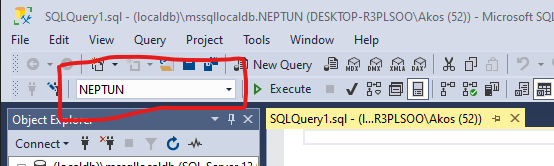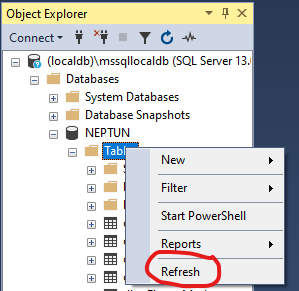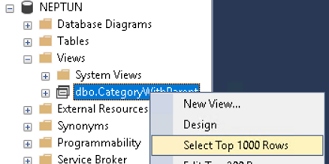MSSQL¶
A labor során a Microsoft SQL Server programozási lehetőségeit fogjuk gyakorolni komplexebb feladatokon keresztül.
Előfeltételek, felkészülés¶
A labor elvégzéséhez szükséges eszközök:
- Windows, Linux vagy MacOS: Minden szükséges program platform független, vagy van platformfüggetlen alternatívája.
- Microsoft SQL Server
- Express változat ingyenesen használható, avagy Visual Studio mellett feltelepülő localdb változat is megfelelő
- Van Linux változata is.
- MacOS-en Docker-rel futtatható.
- SQL Server Management Studio, vagy kipróbálható a platformfüggetlen Azure Data Studio is
- Az adatbázist létrehozó script: mssql.sql
- GitHub account és egy git kliens
A labor elvégzéséhez használható segédanyagok és felkészülési anyagok:
- Microsoft SQL Server használata: leírás
- Az adatbázis sémájának leírása
- Microsoft SQL Server programozási lehetőségei és az SQL nyelv
- Lásd az Adatvezérelt rendszerek c. tárgy jegyzetei és gyakorlati anyagai között
Előkészület¶
A feladatok megoldása során ne felejtsd el követni a feladat beadás folyamatát.
Git repository létrehozása és letöltése¶
-
Moodle-ben keresd meg a laborhoz tartozó meghívó URL-jét és annak segítségével hozd létre a saját repository-dat.
-
Várd meg, míg elkészül a repository, majd checkout-old ki.
Jelszó a laborokban
Egyetemi laborokban, ha a checkout során nem kér a rendszer felhasználónevet és jelszót, és nem sikerül a checkout, akkor valószínűleg a gépen korábban megjegyzett felhasználónévvel próbálkozott a rendszer. Először töröld ki a mentett belépési adatokat (lásd itt), és próbáld újra.
-
Hozz létre egy új ágat
megoldasnéven, és ezen az ágon dolgozz. -
A
neptun.txtfájlba írd bele a Neptun kódodat. A fájlban semmi más ne szerepeljen, csak egyetlen sorban a Neptun kód 6 karaktere.
Adatbázis létrehozása¶
-
Kapcsolódj Microsoft SQL Serverhez SQL Server Management Studio Segítségével. Indítsd el az alkalmazást, és az alábbi adatokkal kapcsolódj.
- Server name:
(localdb)\mssqllocaldbvagy.\sqlexpress(ezzel egyenértékű:localhost\sqlexpress) - Authentication:
Windows authentication
- Server name:
-
Hozz létre egy új adatbázist (ha még nem létezik). Az adatbázis neve legyen a Neptun kódod: Object Explorer-ben Databases-en jobb kattintás, és Create Database.
FONTOS
Az adatbázis neve egyezzen meg a Neptun kódoddal. A labor megoldásában kérünk képernyőképeket, amelyeken így kell szerepelnie az adatbázisnak!
-
Hozd létre a minta adatbázist a generáló script lefuttatásával. Nyiss egy új Query ablakot, másold be a script tartalmát, és futtasd le. Ügyelj az eszköztáron levő legördülő menüben a megfelelő adatbázis kiválasztására.
-
Ellenőrizd, hogy létrejöttek-e a táblák. Ha a Tables mappa ki volt már nyitva, akkor frissíteni kell.
1. Feladat: Kategória nézet és adatbeszúrás (8 pont)¶
Nézet létrehozása¶
Hozz létre egy nézetet CategoryWithParent néven a Category tábla kényelmesebb használatához. A nézetben két oszlop legyen: a kategória megnevezése (Name), és a szülőkategória (ParentCategoryId) megnevezése - amennyiben létezik, vagy null.
Nyiss egy új Query ablakot. Ügyelj rá, hogy a jó adatbázis legyen kiválasztva. Hozd létre a nézetet az alábbi utasítás lefuttatásával.
CREATE VIEW CategoryWithParent
AS
SELECT c.Name CategoryName, p.Name ParentCategoryName
FROM Category c
LEFT OUTER JOIN Category p ON c.ParentCategoryId = p.ID
Próbáld ki a nézetet: kérdezd le a nézet tartalmát!
Beszúrás a nézeten keresztül¶
Készíts triggert InsertCategoryWithParent néven, ami lehetővé teszi új kategória beszúrását az előbb létrehozott nézeten keresztül (tehát a kategória nevét és opcionálisan a szülőkategória nevét megadva). A szülő kategória megadása nem kötelező, de amennyiben meg van adva a neve és ilyen névvel nem létezik rekord, dobj hibát, és ne vedd fel az adatot a táblába.
A megoldásban egy instead of típusú triggerre lesz szükségünk, mert ez ad lehetőséget a nézeten keresztül történő adatbeszúrásra. A trigger vázát láthatod alább.
CREATE TRIGGER InsertCategoryWithParent -- name of the trigger
ON CategoryWithParent -- name of the view
INSTEAD of INSERT -- trigger code executed insted of insert
AS
BEGIN
DECLARE @newname NVARCHAR(255) -- variables used below
DECLARE @parentname NVARCHAR(255)
-- using a cursor to navigate the inserted table
DECLARE ic CURSOR for SELECT * FROM inserted
OPEN ic
-- standard way of managing a cursor
FETCH NEXT FROM ic INTO @newname, @parentname
WHILE @@FETCH_STATUS = 0
BEGIN
-- check the received values available in the variables
-- find the id of the parent, if specified
-- throw error if anything is not right
-- or insert the record into the Category table
FETCH NEXT FROM ic INTO @newname, @parentname
END
CLOSE ic -- finish cursor usage
DEALLOCATE ic
END
-
Egészítsd ki a trigger vázat a ciklusban.
-
Ha érkezik szülő kategória név, ellenőrizd, hogy létezik-e kategória olyan névvel, mint ami a
@parentnameváltozóban van. -
Ha nincs ilyen, akkor dobj hibát, amivel leáll a trigger futása.
-
Ha minden rendben van, akkor szúrd be az új adatokat a
Categorytáblába (ne a nézetbe, hiszen a nézet nem írható, pont ezért készül a trigger).
BEADANDÓ
A trigger kódját az
f1-trigger.sqlfájlba írd. A fájlban csak ez az egyetlencreate triggerutasítás legyen! Semmiképpen se legyen[use], segoutasítás a fájlban! A helyes megoldás 4 pontot ér. -
-
Próbáld ki, jól működik-e a trigger! Írj egy olyan beszúró utasítást, amely sikeresen felvesz egy új elemet, és egy olyan teszt utasítást, amely során nem sikerül a beszúrás.
A helyes és helytelen viselkedéshez feltételezheted, hogy az adatbázis a kiinduló állapotban van: olyan kategória rekordok léteznek csupán, amelyeket a létrehozó script beszúrt. A két teszt ne épüljön egymásra! Mindkettő az elvárt eredményt adja attól függetlenül, hogy a másik lefutott-e már!
Ékezet kerülendő
Érdemes olyan teszt adatokat választani, amiben nincs ékezet! Különben problémákat okozhat az sql fájl kódolásának helytelen beállítása. Hogy ezt elkerüljük, használható például a LEGO, mint létező szülő kategória név.
BEADANDÓ
A teszt utasításokat az
f1-test-ok.sqlésf1-test-error.sqlfájlokba írd. Mindkét fájlban csak egyetleninsertutasítás legyen! Semmiképpen ne legyen[use], segoutasítás bennük! Mindkét utasítás 2-2 pontot ér.
2. Feladat: Számla ellenőrzése (6 pont)¶
Tárolt eljárás¶
Írj tárolt eljárást CheckInvoice néven, aminek bemeneti paramétere egy int típusú és @invoiceid nevű számlaazonosító.
- Az eljárás ellenőrizze, hogy a paraméterben kapott számlához (
Invoice) kapcsolódó számlatételeken (InvoiceItem) szereplő mennyiség (Amount) egyezik-e a kapcsolódó megrendeléstétel (OrderItem) mennyiségével. (AzInvoiceItemrekord hivatkozik a kapcsolódóOrderItem-re.) - Amennyiben eltérés található a kettőben, úgy mindkettő értékét, valamint a termék nevét írd ki a standard outputra az alábbi séma szerint:
Error: Ball (invoice 5 order 6) - Csak akkor írjon bármit a kimenetre a tárolt eljárás, ha problémát talált. Semmiképpen se hagyj teszteléshez használt kiírást az eljárásban!
- Legyen az eljárás
inttípusú visszatérési értéke 0, ha nem kellett semmit kiírni a kimenetre, és 1, ha kellett. Ez az értékreturnkulcsszóval kerüljön visszaadásra (neoutputparaméter legyen).
A kiíráshoz használd a print parancsot: PRINT 'Szoveg' + @valtozo + 'Szoveg' Ügyelj rá, hogy a változónak char típusúnak kell lennie, egyéb típus, pl. szám konvertálása: convert(varchar(5), @valtozo), pl. PRINT 'Szoveg' + convert(varchar(5), @valtozo)
BEADANDÓ
Az eljárás kódját az f2-procedure.sql fájlba írd. A fájlban csak ez az egyetlen create proc utasítás legyen! A feladat helyes megoldása 4 pontot ér. Helyesség függvényében részpontszám is kapható.
Minden számla ellenőrzése¶
Írj T-SQL kódblokkot, ami az előző feladatban megírt eljárást hívja meg egyenként az összes számlára. Érdemes ehhez egy kurzort használnod, ami a számlákon fut végig.
A kód minden számla ellenőrzése előtt írja ki a standard outputra a számla azonosítóját (pl. InvoiceID: 12), és amennyiben nem volt eltérés, írja ki a kimenetre, hogy 'Invoice ok'. Ezt a kimenetet a query ablak alatti Messages panelen fogod látni.
Tárolt eljárás meghívása
Tárolt eljárás meghívása kódból az exec paranccsal lehetséges, pl.
DECLARE @checkresult INT
EXEC @checkresult = CheckInvoice 123
Ellenőrizd a kódblokk viselkedését. Ahhoz, hogy eltérést tapasztalj, ha szükséges, változtass meg egy megrendelés tételt vagy számla tételt az adatbázisban. (Az ellenőrzéshez tartozó kódot nem kell beadni.)
BEADANDÓ
Az összes számlát ellenőrző kódot az f2-check-all.sql fájlba írd. A fájlban csak a lefuttatható kódblokk szerepeljen. Ne legyen benne a tárolt eljárás kódja, ne legyen benne se [use] se go utasítás. A feladatrésszel 2 pont szerezhető.
BEADANDÓ
Készíts egy képernyőképet a kód futásának eredményéről, amikor valamilyen eltérést megtalált. A képet f2.png néven add be. A képernyőképen látszódjon az Object Explorer-ben az adatbázis neve (a Neptun kódod) és a kiírt üzenet is!
3. Feladat 3: Számla tábla denormalizálása (6 pont)¶
Új oszlop¶
Módosítsd az Invoice táblát: vegyél fel egy új oszlopot ItemCount néven a számlához tartozó összes tétel (InvoiceItem) darabszámának tárolásához.
BEADANDÓ
Az oszlopot hozzáadó kódot az f3-column.sql fájlba írd bele. A fájlban csak egyetlen alter table utasítás szerepeljen, ne legyen benne se [use] se go utasítás. A feladatrésszel 1 pont szerezhető. Ez a feladat előkövetelménye a következőnek.
Készíts T-SQL programblokkot, amely kitölti az újonnan felvett oszlopot az aktuális adatok alapján.
Ha például egy számlán (Invoice) szerepel 2 darab piros pöttyös labda és 1 darab tollasütő, akkor 3 tétel szerepel a számlán. Ügyelj rá, hogy számlához (és nem a megrendeléshez) tartozó tételeket kell nézni!
BEADANDÓ
Az oszlopot kitöltő kódot az f3-fill.sql fájlba írd. A fájlban csak egy T-SQL kódblokk legyen, ne használj tárolt eljárást vagy triggert, és ne legyen a kódban se [use] se go utasítás. A feladatrésszel 1 pont szerezhető.
Oszlop karbantartása triggerrel¶
Készíts triggert InvoiceItemCountMaintenance néven, amely a számla tartalmának változásával együtt karbantartja az előzőleg felvett tételszám mezőt. Ügyelj rá, hogy hatékony legyen a trigger! A teljes újraszámolás nem elfogadható megoldás. Továbbá ügyelj arra is, hogy egyszerre több tétel is változhat, a triggernek ilyen esetben is jól kell működnie.
Tipp
A triggert a InvoiceItem táblára kell készíteni, bár a frissítendő érték az Invoice táblában van.
Fontos
Ne felejtsd, hogy a trigger utasítás szintű, azaz nem soronként fut le, így pontenciálisan több változás is lehet az implicit táblákban! Az inserted és deleted tábla, és mindenképpen ennek megfelelően kell őket kezelni.
BEADANDÓ
A kódot az f3-trigger.sql fájlba írd. A fájlban csak egyetlen create trigger utasítás legyen, és ne legyen a kódban se [use] se go utasítás. A feladatrész 4 pontot ér. Helyesség függvényében részpontszám is kapható.
Próbáld ki, jól működik-e a trigger. A teszteléshez használt utasításokat nem kell beadnod a megoldásban, de fontos, hogy ellenőrizd a viselkedést. Ellenőrizd olyan utasítással is a trigger működését, amely egyszerre több rekordot érint (pl. where feltétel nélküli update a tábla teljes tartalmára)!
BEADANDÓ
Készíts egy képernyőképet, amelyen látható a kitöltött ItemCount oszlop (az Invoice tábla tartalmával együtt). A képet a megoldásban f3.png néven add be. A képernyőképen látszódjon az Object Explorer-ben az adatbázis neve (a Neptun kódod) és az Invoice tábla tartalma is! A képernyőkép szükséges feltétele a részpontszám megszerzésének.
4. Feladat 4: Opcionális feladat (3 iMSc pont)¶
Kérdezd le a kategóriákat (Category tábla) úgy, hogy az alábbi eredményt kapjuk:
| Name | Count | Rank |
|---|---|---|
| Building items | 3 | 1 |
| Months 0-6 | 2 | 2 |
| DUPLO | 1 | 3 |
| LEGO | 1 | 4 |
| Months 18-24 | 1 | 5 |
| Months 6-18 | 1 | 6 |
| Play house | 1 | 7 |
Az első oszlop a kategória neve, a második a kategóriában található termékek száma, a harmadik oszlop pedig a sorrend, ahol is a kategóriák a termék darabszámok szerint csökkenő sorrendben kell megjelenjenek, és ha egyezik a termék darabszám, akkor a kategória név alapján növekvő sorrendben. A sorrendezés folyamatos kell legyen, és a végeredmény a számított sorrend szerint növekvően kell érkezzen. A lekérdezést egyetlen utasítással kell megoldani. A lekérdezés eredményében az oszlop nevek egyezzenek meg a fenti példában látható nevekkel.
Tipp
A harmadik oszlop neve nem véletlen "rank".
BEADANDÓ
A lekérdezést az f4.sql fájlba írd. A fájlban egyetlen select utasítás szerepeljen, és semmiképpen ne legyen benne se [use] se go utasítás.
BEADANDÓ
Készíts egy képernyőképet a lekérdezés eredményéről. A képet a megoldásban f4.png néven add be. A képernyőképen látszódjon az Object Explorer-ben az adatbázis neve (a Neptun kódod) és a lekérdezés eredménye is! A képernyőkép szükséges feltétele a pontok megszerzésének.